집 >소프트웨어 튜토리얼 >컴퓨터 소프트웨어 >NVIDIA 그래픽 카드 드라이버를 설치한 후 검은색 화면이 나타나면 어떻게 해야 합니까? 그래픽 카드 드라이버 설치 후 검은색 화면 해결 방법
NVIDIA 그래픽 카드 드라이버를 설치한 후 검은색 화면이 나타나면 어떻게 해야 합니까? 그래픽 카드 드라이버 설치 후 검은색 화면 해결 방법
- 王林앞으로
- 2024-03-13 14:34:222410검색
PHP 편집기 Zimo가 NVIDIA 그래픽 카드 드라이버 설치 후 검은 화면 문제를 해결하는 데 도움을 드립니다. 새 그래픽 카드 드라이버를 설치했는데 검은색 화면이 나타나는 경우, 드라이버 비호환, 설치 오류 등으로 인해 발생할 수 있습니다. 해결 방법에는 안전 모드를 사용하여 드라이버 제거, 최신 드라이버 업데이트, 잔여 드라이버 파일 정리 등이 포함됩니다. 자세한 솔루션은 검은색 화면 문제를 신속하게 해결하고 가능한 한 빨리 정상적인 컴퓨터 환경을 복원하는 데 도움이 됩니다.
NVIDIA 그래픽 카드 드라이버 설치 시 검은색 화면 해결 방법:
1. 먼저 바탕화면의 [내 PC]를 마우스 오른쪽 버튼으로 클릭한 후 [관리]를 선택하여 들어갑니다.
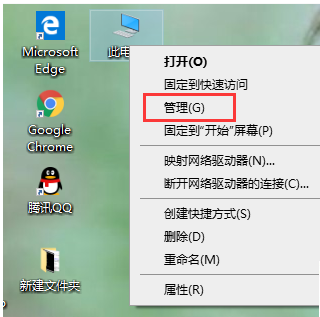
2. [컴퓨터 관리 페이지]에 진입한 후, [장치 관리자]를 클릭하고, 현재 페이지 오른쪽 그림에 따라 [디스플레이 어댑터]를 클릭하여 확장한 후, [그래픽 카드 드라이버]를 클릭하고, 다음 속성을 선택합니다. 메뉴 바.
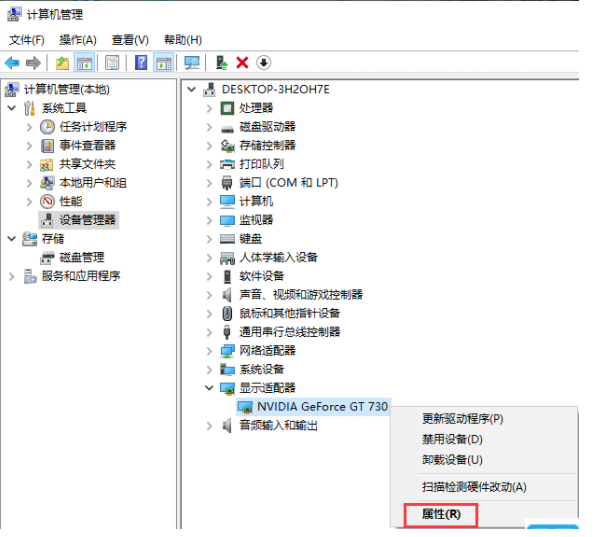
3. 하단의 [디바이스 제거]를 클릭하세요.
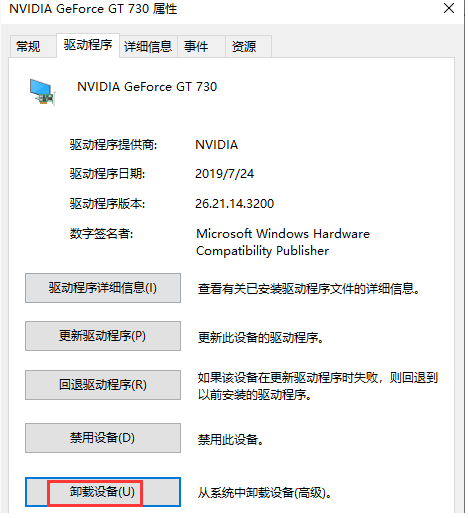
4. 그래픽 카드 드라이버가 제거될 때까지 인내심을 갖고 기다린 후 컴퓨터를 다시 시작한 후 다시 설치하여 이 문제를 해결하십시오.
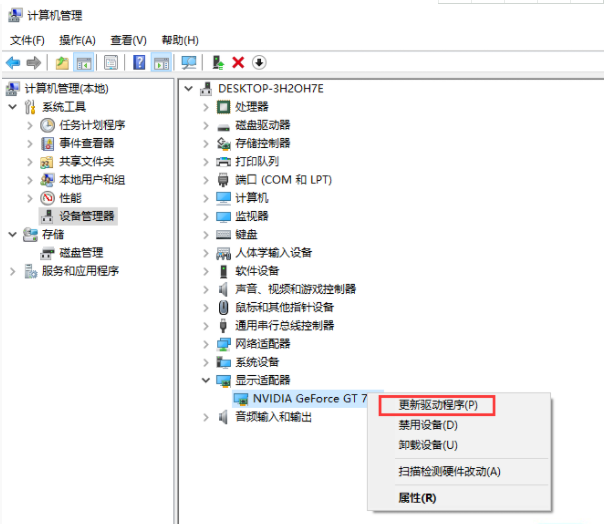
위 내용은 NVIDIA 그래픽 카드 드라이버를 설치한 후 검은색 화면이 나타나면 어떻게 해야 합니까? 그래픽 카드 드라이버 설치 후 검은색 화면 해결 방법의 상세 내용입니다. 자세한 내용은 PHP 중국어 웹사이트의 기타 관련 기사를 참조하세요!

